Простой способ удалить расширения в Google Chrome
В этом разделе вы найдете полезные советы по удалению дополнений и расширений в браузере Google Chrome, что поможет вам оптимизировать работу вашего браузера и повысить безопасность в интернете.

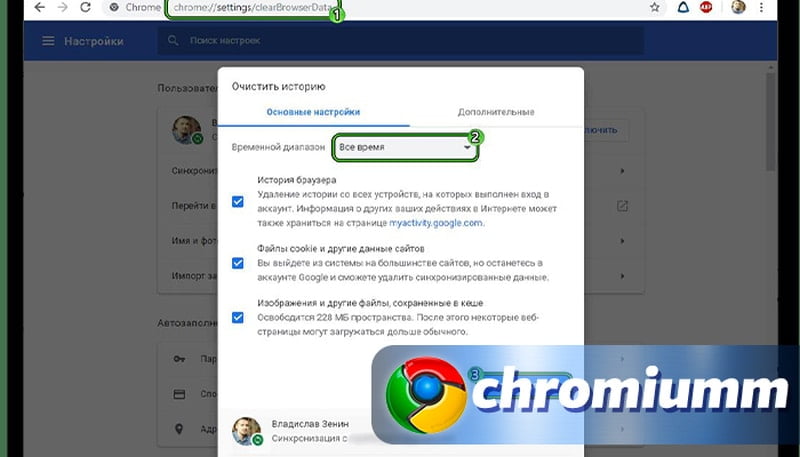
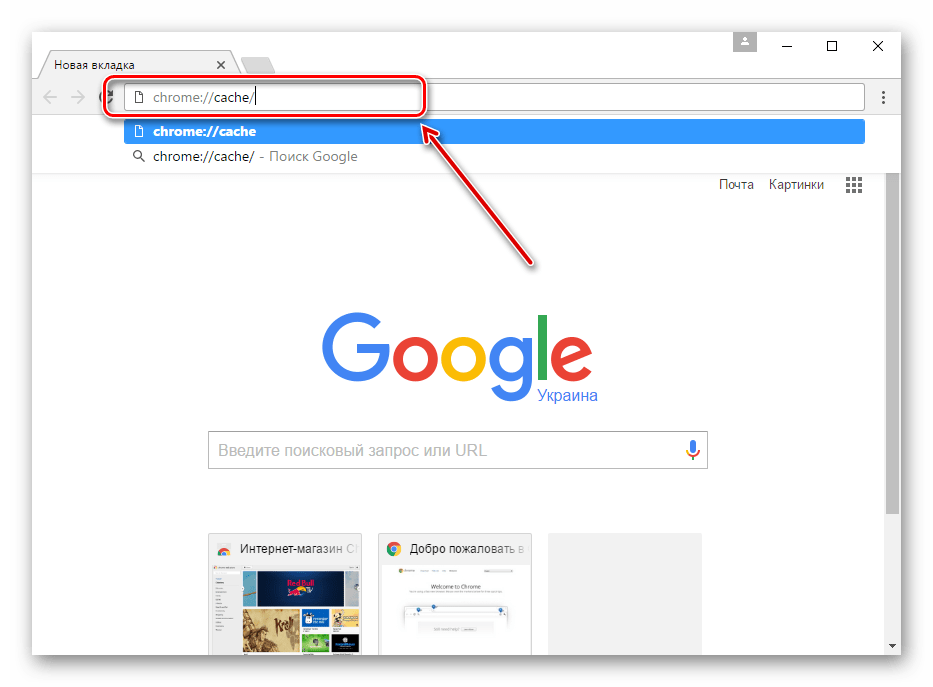
Откройте браузер Google Chrome и нажмите на три вертикальные точки в правом верхнем углу.

КАК УБРАТЬ(УДАЛИТЬ)РАСШИРЕНИЯ В БРАУЗЕРЕ

Выберите пункт меню Дополнительные инструменты, затем Расширения.

Как удалить расширение из браузера Гугл Хром
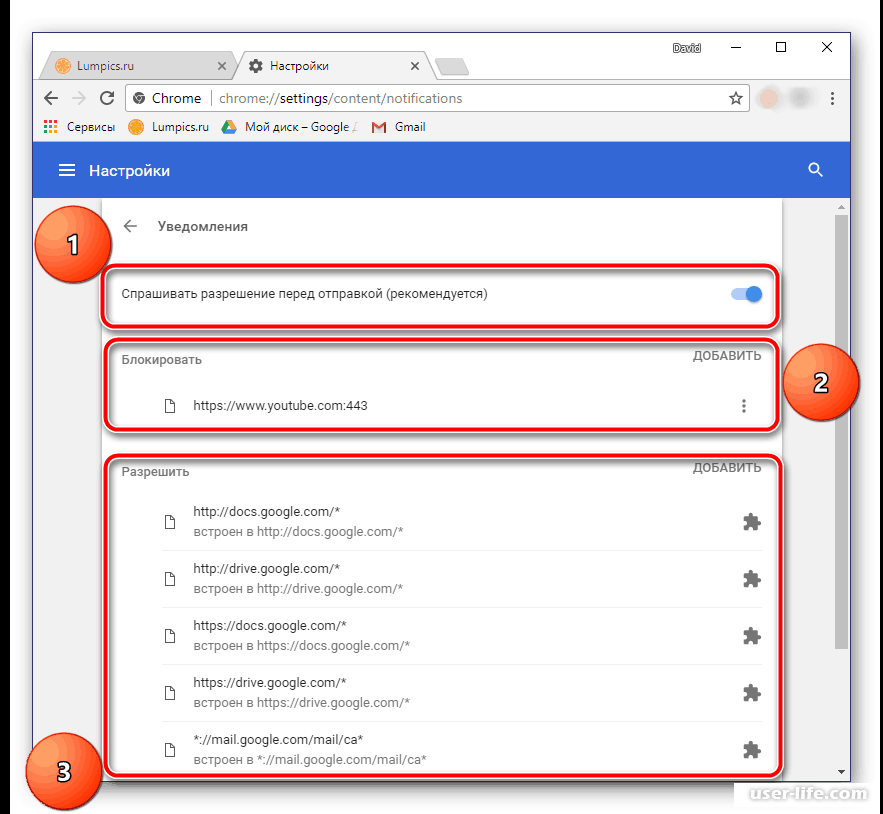
Найдите расширение, которое вы хотите удалить, и нажмите на кнопку Удалить под ним.

Как Удалить Расширения в Браузере Гугл Хром в 2018
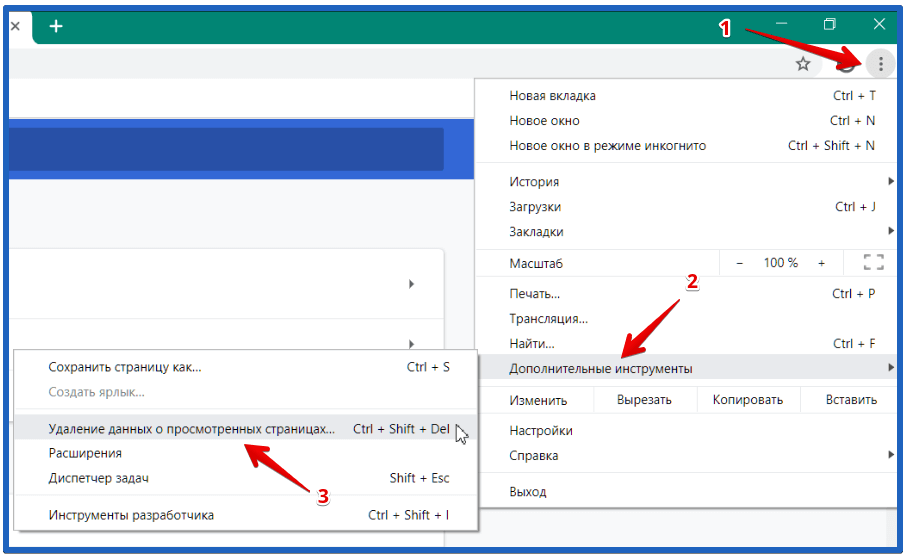
Подтвердите удаление, нажав на появившуюся кнопку Удалить в диалоговом окне.

Как удалить расширения в браузере Гугл Хром Google Chrome 2020
Перезагрузите браузер, чтобы изменения вступили в силу.

Удаление расширения Oktools в Google Chrome


Для отключения расширения без удаления, переключите тумблер рядом с ним в положение Отключено.

Как отключить и убрать рекламу в браузере гугл хром
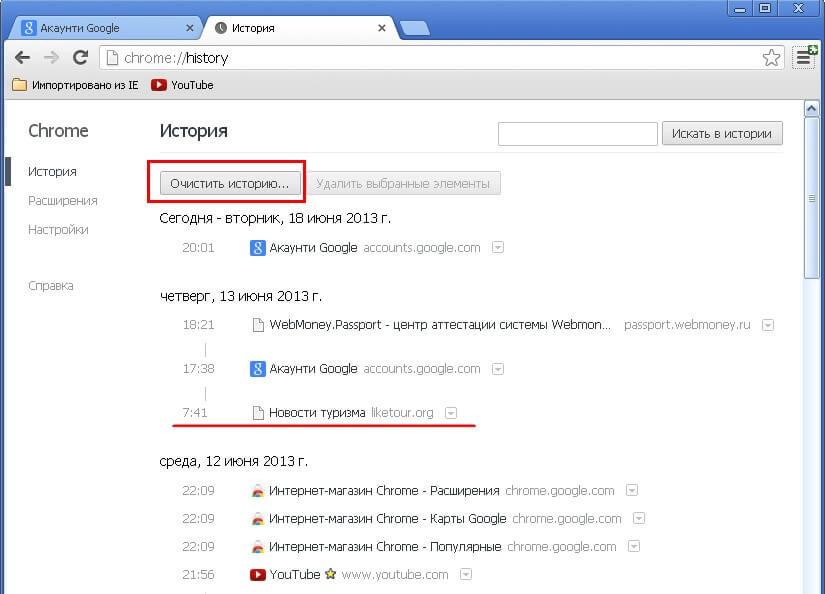

Регулярно проверяйте установленные расширения и удаляйте те, которые больше не используете.
Будьте внимательны при установке новых расширений и проверяйте их отзывы и рейтинг.

Как заблокировать УДАЛЕНИЕ РАСШИРЕНИЙ в Google Chrome?
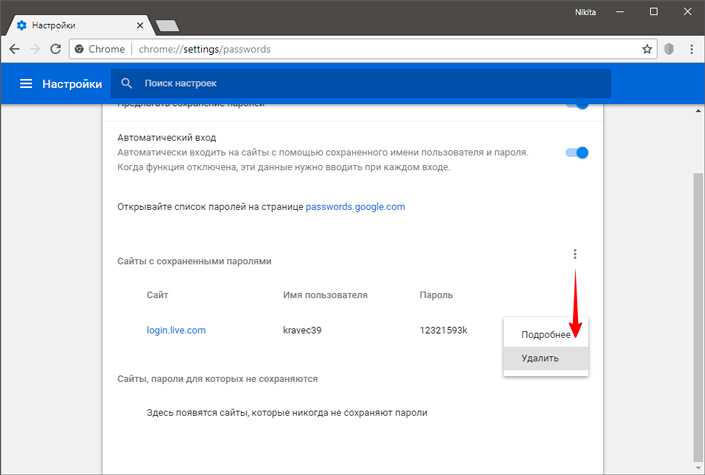
Используйте антивирусные программы для проверки расширений на наличие вредоносного ПО.

Как Удалить Расширения в Браузере Google Chrome
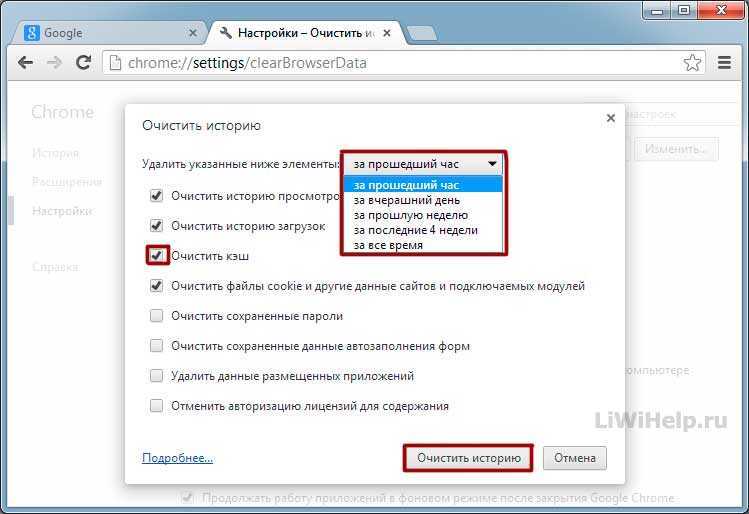

Обновляйте расширения до последних версий для обеспечения максимальной безопасности.

удалить расширения из google chrome remove extensions from google chrome